【PyTorch交互性增强指南】:使用Plotly构建动态图表的方法
发布时间: 2024-12-11 21:26:46 阅读量: 12 订阅数: 15 


PyTorch模型评估全指南:技巧与最佳实践
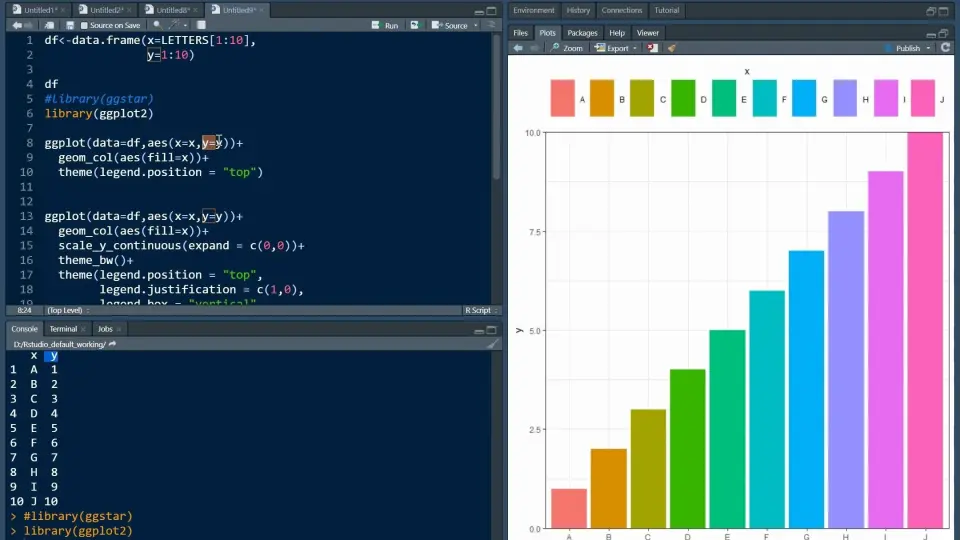
# 1. PyTorch与数据可视化的基础
在现代数据分析与机器学习项目中,可视化技术扮演着至关重要的角色。本章将探索数据可视化在PyTorch这一深度学习框架中的应用基础。我们将从数据可视化的根本意义出发,审视其在科学计算、模型评估和结果解释中的重要性。
数据可视化是一种将数据以图形形式展示出来的技术,它使得复杂的数据关系和模式变得易于理解。在PyTorch中,数据可视化不仅仅是结果展示,它还涉及动态地展示模型训练过程和数据处理流程。
接下来,我们将深入探讨PyTorch如何利用其内置工具和扩展库,如Matplotlib或Plotly,来实现各种数据的可视化。我们将学习如何准备数据,选择合适的图表类型,并通过代码实例来呈现这一过程。随着本章的深入,读者将能够掌握在PyTorch项目中进行数据可视化的基础知识和技能。
# 2. Plotly简介及安装配置
### 2.1 Plotly的基础概念
#### 2.1.1 交互式图表的定义
交互式图表是一种允许用户通过各种互动方式,如缩放、点击、悬停等,来探索数据和视觉表现的图表。与传统的静态图表不同,交互式图表能够提供更为丰富的信息展示和数据探索体验。用户可以通过交互式图表更加直观地理解数据背后的故事,从而做出更为明智的决策。
#### 2.1.2 Plotly的组件和架构
Plotly由多个组件构成,主要包括Plotly.js、Dash以及Python等语言的API。Plotly.js是核心JavaScript库,负责渲染图表。Dash是建立在Plotly.js之上的,专门用于构建数据分析和数据可视化应用的框架。在Python中,Plotly提供了丰富的接口,可以让Python用户轻松创建出交互式图表。
### 2.2 Plotly在PyTorch中的安装与配置
#### 2.2.1 安装Plotly库的步骤
要安装Plotly,可以在Python环境中使用pip进行安装:
```bash
pip install plotly
```
安装Plotly后,即可开始在Python脚本中导入并使用Plotly库。Plotly提供了非常友好的API,可以快速上手创建各类图表。
#### 2.2.2 配置Plotly与PyTorch的集成
Plotly并不是直接与PyTorch集成的,而是作为一个独立的可视化工具存在。但可以通过Python接口在PyTorch处理数据后,利用Plotly进行数据的可视化。以下是一个简单的例子:
```python
import plotly.graph_objs as go
import torch
# 假设x是一个PyTorch张量
x = torch.tensor([1, 2, 3, 4])
# 使用Plotly创建散点图
trace = go.Scatter(x=x.numpy(), y=x.numpy(), mode='markers')
layout = go.Layout(title='PyTorch tensor visualization')
fig = go.Figure(data=[trace], layout=layout)
fig.show()
```
在这个例子中,我们首先导入了必要的Plotly模块,然后创建了一个PyTorch张量`x`。接着,使用Plotly的`Scatter`函数创建了一个散点图的`trace`对象,其中包含了张量数据。我们还定义了一个布局对象`layout`,并最终创建了一个`Figure`对象`fig`,并使用`fig.show()`方法显示图表。
至此,我们就完成了Plotly的安装配置,并在PyTorch张量数据上进行了一个基本的可视化操作。在接下来的章节中,我们会探讨如何使用Plotly创建更多类型的图表,并深入挖掘PyTorch数据集的可视化潜力。
# 3. 使用Plotly创建基本图表
## 3.1 创建静态图表
### 3.1.1 Plotly的绘图函数概述
在数据可视化领域,静态图表可以快速有效地展示数据分析的初步结果。Plotly库为用户提供了大量便捷的绘图函数,允许用户通过简单的API调用来生成静态图表。Plotly的绘图函数主要有`plotly.express`和`plotly.graph_objects`两个模块下的函数。`plotly.express`更偏向于快速绘图,提供了大量预设参数,能够一键生成美观的图表;而`plotly.graph_objects`则提供了更高级的自定义功能,适合于复杂图表的开发。
### 3.1.2 绘制条形图、折线图和散点图
条形图适合用于展示分类数据的频率分布;折线图能够展示数据随时间或顺序的变化趋势;散点图则有助于观察数据点之间的相关性。使用Plotly创建这些基础图表,只需调用相应的函数并传入数据集即可。
接下来,我们将通过代码块展示如何使用Plotly的绘图函数来创建条形图、折线图和散点图。代码块后会附有详细的解释,以及必要的参数说明。
#### 条形图示例代码
```python
import plotly.express as px
# 假设data是包含分类和对应的频率数据的DataFrame
data = px.data.tips()
fig = px.bar(data, x='day', y='total_bill', color='sex', barmode='group')
fig.show()
```
- `px.bar`函数用于创建条形图。
- `x`参数指定了分类变量。
- `y`参数指定了数值变量。
- `color`参数用于根据某特征区分条形的颜色。
- `barmode='group'`参数使得同一分类下的条形并排显示,而不是堆叠。
#### 折线图示例代码
```python
import plotly.graph_objects as go
# 生成模拟数据
x = ['Mon', 'Tue', 'Wed', 'Thu', 'Fri']
y = [20, 14, 23, 25, 22]
# 创建折线图
fig = go.Figure(data=go.Scatter(x=x, y=y, mode='lines'))
fig.update_layout(title='Daily Sales', xaxis_title='Day', yaxis_title='Sales')
fig.show()
```
- `go.Scatter`函数用于创建折线图。
- `mode='lines'`指定了数据点通过线段连接。
- `update_layout`用于设置图表的布局,如标题和坐标轴标签。
#### 散点图示例代码
```python
# 生成模拟数据
x = [1, 2, 3, 4, 5]
y = [1, 3, 2, 4, 3]
# 创建散点图
fig = go.Figure(data=go.Scatter(x=x, y=y, mode='markers', marker=
```
0
0






